
上班族必看的电脑技能,解决 你的尴尬
3页1、上班族必看的电脑技能,解决上班族必看的电脑技能,解决 你的尴尬你的尴尬 一、误删资料恢复一、误删资料恢复 一不小心,删错了,还把回收站清空了,咋办啊?一不小心,删错了,还把回收站清空了,咋办啊? 只要三步,你就能找回你删掉并清空回收站的东西只要三步,你就能找回你删掉并清空回收站的东西 步骤:步骤: 1 1、单击、单击“开始开始运行,然后输入运行,然后输入 regeditregedit (打开注册表)(打开注册表) 2 2、依次展开:、依次展开:HEKEYHEKEYLOCALLOCALMACHIME/SOFTWARE/microsoft/WINDOWS/MACHIME/SOFTWARE/microsoft/WINDOWS/ CURRENTVERSION/EXPLORER/DESKTOP/NAMESPACECURRENTVERSION/EXPLORER/DESKTOP/NAMESPACE 在左边空白外点击在左边空白外点击“新建新建” ,选择:,选择:“主键主键”,把它命名为,把它命名为“645FFO40“645FFO4050815081101B101B9F089F08 00AA002F95
2、4E”00AA002F954E” 再把右边的再把右边的“默认默认”的主键的键值设为的主键的键值设为“回收站回收站”,然后退出注册表。就,然后退出注册表。就 OKOK 啦。啦。3 3、要重启计算机。、要重启计算机。 只要机器没有运行过磁盘整理。系统完好只要机器没有运行过磁盘整理。系统完好. .任何时候的文件都可以找回来。任何时候的文件都可以找回来。 也许你已经在也许你已经在 ExcelExcel 中完成过上百张财务报表,也许你已利用中完成过上百张财务报表,也许你已利用 ExcelExcel 函数实现函数实现 过上千次的复杂运算,也许你认为过上千次的复杂运算,也许你认为 ExcelExcel 也不过如此,甚至了无新意。但我们也不过如此,甚至了无新意。但我们 平日里无数次重复的得心应手的使用方法只不过是平日里无数次重复的得心应手的使用方法只不过是 ExcelExcel 全部技巧的百分之一。全部技巧的百分之一。 本专题从本专题从 ExcelExcel 中的一些鲜为人知的技巧入手,领略一下关于中的一些鲜为人知的技巧入手,领略一下关于 ExcelExcel 的别样风的别样风 情。情。 一、让不同类
3、型数据用不同颜色显示一、让不同类型数据用不同颜色显示 在工资表中,如果想让大于等于在工资表中,如果想让大于等于 20002000 元的工资总额以元的工资总额以“红色红色”显示,大于显示,大于 等于等于 15001500 元的工资总额以元的工资总额以“蓝色蓝色”显示,低于显示,低于 10001000 元的工资总额以元的工资总额以“棕色棕色” 显示,其它以显示,其它以“黑色黑色”显示,我们可以这样设置。显示,我们可以这样设置。 1.1.打开打开“工资表工资表”工作簿,选中工作簿,选中“工资总额工资总额”所在列,执行所在列,执行“格式格式条件条件 格式格式”命令,打开命令,打开“条件格式条件格式”对话框。单击第二个方框右侧的下拉按钮,选对话框。单击第二个方框右侧的下拉按钮,选 中中“大于或等于大于或等于”选项,在后面的方框中输入数值选项,在后面的方框中输入数值“2000”“2000”。单击。单击“格式格式”按按 钮,打开钮,打开“单元格格式单元格格式”对话框,将对话框,将“字体字体”的的“颜色颜色”设置为设置为“红色红色”。 2.2.按按“添加添加”按钮,并仿照上面的操作设置好其它条件按钮,
4、并仿照上面的操作设置好其它条件( (大于等于大于等于 15001500, 字体设置为字体设置为“蓝色蓝色”;小于;小于 10001000,字体设置为,字体设置为“棕色棕色”)”)。 3.3.设置完成后,按下设置完成后,按下“确定确定”按钮。按钮。 看看工资表吧,工资总额的数据是不是按你的要求以不同颜色显示出来了。看看工资表吧,工资总额的数据是不是按你的要求以不同颜色显示出来了。二、建立分类下拉列表填充项二、建立分类下拉列表填充项 我们常常要将企业的名称输入到表格中,为了保持名称的一致性,利用我们常常要将企业的名称输入到表格中,为了保持名称的一致性,利用 “数据有效性数据有效性”功能建了一个分类下拉列表填充项。功能建了一个分类下拉列表填充项。 1.1.在在 Sheet2Sheet2 中,将企业名称按类别中,将企业名称按类别( (如如“工业企业工业企业”、“商业企业商业企业”、 “个体企业个体企业”等等) )分别输入不同列中,建立一个企业名称数据库。分别输入不同列中,建立一个企业名称数据库。 2.2.选中选中 A A 列列(“(“工业企业工业企业”名称所在列名称所在列) ),在,在“名称名
《上班族必看的电脑技能,解决 你的尴尬》由会员kms****20分享,可在线阅读,更多相关《上班族必看的电脑技能,解决 你的尴尬》请在金锄头文库上搜索。

高三文科数学(长方体模型1)

高一生物:必修2 1.1孟德尔的豌豆杂交实验

遗传学第1章 绪言

高等代数课件--第三章 线性方程组§3.3 线性相关性

高二数学(1.1-1空间几何体及棱柱、棱锥的结构特征)

递回关系与演算法分析

过程是vb的基本组成单位

营养器官的生长

细菌真菌在生物圈中的作用课件(济南版七年级上)
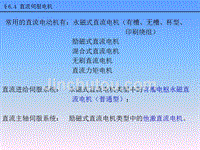
自动化-ab变频器的原理及其应用

网络操作系统-第16章 windows server 2003安全管理

网络安全+第4讲+防火墙

素材-接触网施工技术-双线隧道吊柱安装

系统结构第5章
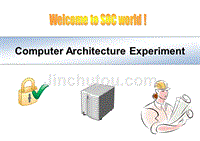
计算机体系结构实验2008

计算机系统安全
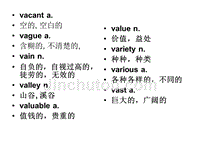
高考词汇总常用词v

软件测试tmap

电脑文件被删除怎么恢复图文教程

电子教案--第9章
 物业公司转让合同
物业公司转让合同
2023-06-13 17页
 乡镇工作报告分享5篇(精选)
乡镇工作报告分享5篇(精选)
2023-03-17 12页
 最佳部门半年总结
最佳部门半年总结
2023-11-04 21页
 室内装修合同协议书模板(5篇)
室内装修合同协议书模板(5篇)
2023-06-24 12页
 精选解除协议书范文集锦7篇
精选解除协议书范文集锦7篇
2022-12-28 16页
 关于两性安全的演讲稿样版5篇
关于两性安全的演讲稿样版5篇
2023-07-24 9页
 单项工程施工协议书
单项工程施工协议书
2023-12-28 3页
 (精编)2022年小满节气的说说
(精编)2022年小满节气的说说
2022-08-06 28页
 女神节朋友圈广告文案大全(100句)
女神节朋友圈广告文案大全(100句)
2023-07-07 11页
 超过法定退休年龄用工可认定劳动关系吗
超过法定退休年龄用工可认定劳动关系吗
2024-02-11 4页

